この記事は、5月12日にMakuakeで予約を開始したCZUR Lens Proのレビュー記事です。
あらゆる書類のペーパーレス化をさくさく実現する、CZURの最新ドキュメントスキャナーです。
こんにちは!ガジェットブロガーのたいしょんです!
大人になると、様々な手続きで免許証やマイナンバーカードのコピーを持参することがありますよね。家にスキャナーがあるのでいつもそれでコピーを取っているのですが、昔ながらのスキャナー(有名所でいうと富士通のScanSnap)って結構大きくて場所を取ります。
 たいしょん
たいしょん普段使っているデスクの上なんか置けません(笑)
そんな中、今回従来のスキャナーと比較してスタイリッシュで高性能なスキャナー、CZUR Lens Proをレビューする機会をいただきましたので、使用方法や実際の使用感を徹底レビューしていきます!


- 軽量コンパクトで持ち運びしやすい
- 1回1秒の高速な被写体認識で画像もリサイズ不要
- OCRの精度が高い
- 表裏をスキャンして1枚にまとめられる機能が便利
- スキャナでありながらWebカメラとしても使用可能
- iPadやAndroidなどタブレット端末には対応していない
- 一部機能がMacの最新OSに対応していない
\ 今なら先着で35%オフ /
CZUR Lens Proって何?
まず、CZUR Lens Proの特徴を紹介します。


- 1回1秒の高速スキャンでサクサク動作
- A4 に収まる範囲であれば、複数枚同時にスキャン可能
- 折りたためばWebカメラにもなる
- コンパクトで持ち運び可能



コンパクトでスタイリッシュな、かなり高性能なスキャナーです。
・出社と在宅の両方の働き方をしている方
・外出の多い営業職の方
・クリニックや銀行など、書類のやり取りを伴う受付業務、窓口業務
・フリーランスや自営業者の伝票や帳簿類のデータ管理
・その他、経理や学校職員などの事務仕事全般
・手書きイラストをデータ化して色付け
・目標設定やアイデアなどのメモ書きの整理(電子保存)
・調理動画など、真俯瞰からの動画撮影
・リモートでの授業やセミナー
外観
早速開封しながら外観を見ていきましょう。
外箱はモノトーンでシンプル、バルミューダのような高級感を漂わせるパッケージです。


開封すると、下記の同梱品があります。


- スキャナ本体 x 1
- ドキュメントマット x 1
- Type-C ケーブル x 1
- スタートガイド x 1
- インストールCD x 1
マットはA4サイズの書類が収まるサイズで、ここにスキャンする書類などを置きます。


マットのくぼんでいる部分は、スキャナー本体の台座がフィットするようになっています。


スキャナーとPCをつなぐケーブルはUSB-C to AにUSB-Cのアダプターが付いています(アダプターは別売りオプション品)。
USB-Cポートが無くても、従来のUSB-Aのポートで接続可能です。


説明書は英語のものがついていました。



日本で発売される頃には日本版の説明書がつくはずです。
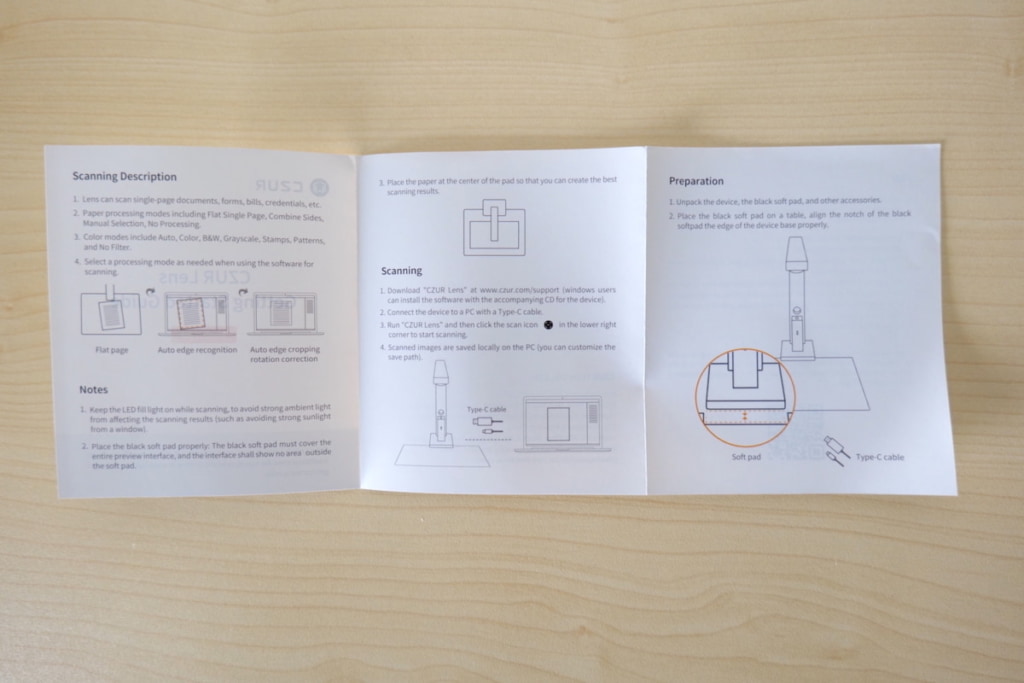
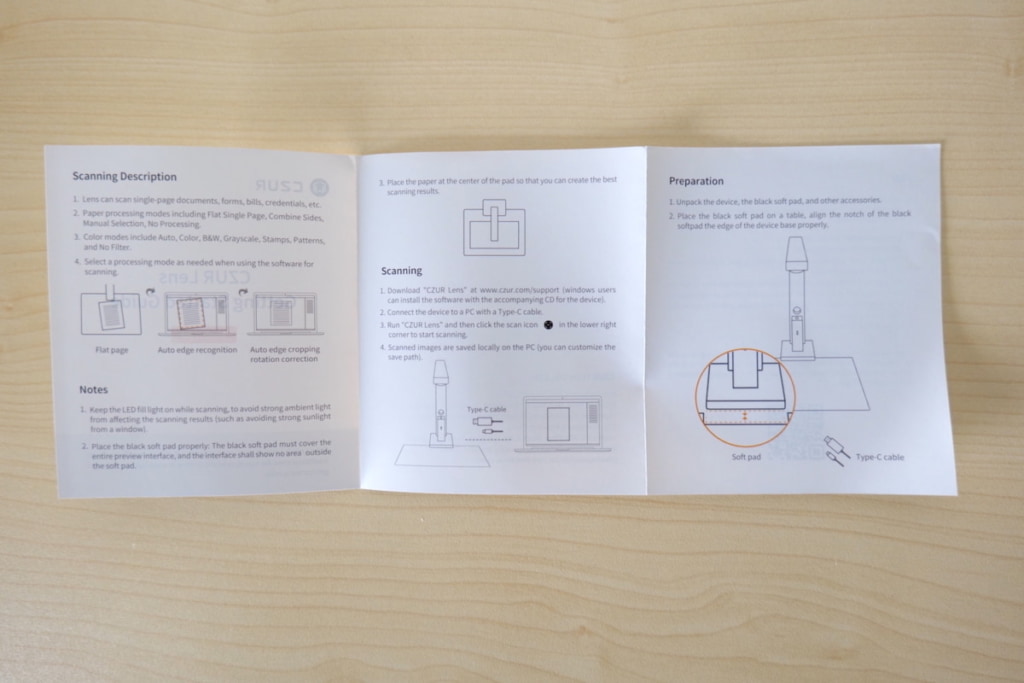
ここからは本体を見ていきます。ぱっと見て、外観はスキャナーというよりはおしゃれなデスクライトに見えます。


本体ヘッドは90°に開閉可能で、スキャナー使用時は上記のイメージのように開き、Webカメラとして使用する場合や持ち運ぶ際は折りたたんで使用します。


本体ヘッドはブラックのボディにシルバーのカメラ部と、おしゃれな配色です。


各部の名称とはたらきは下記の仕様です。
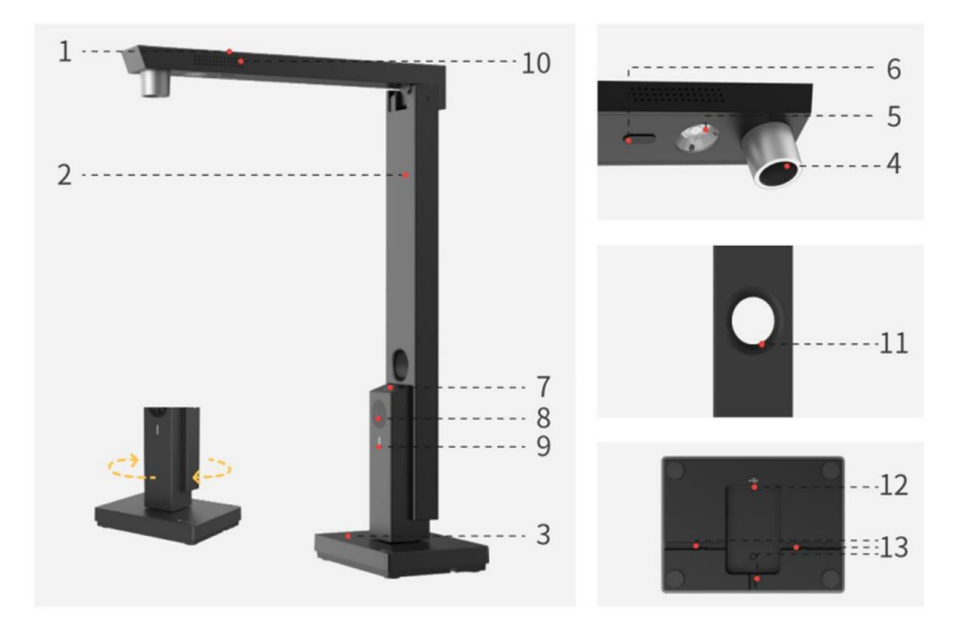
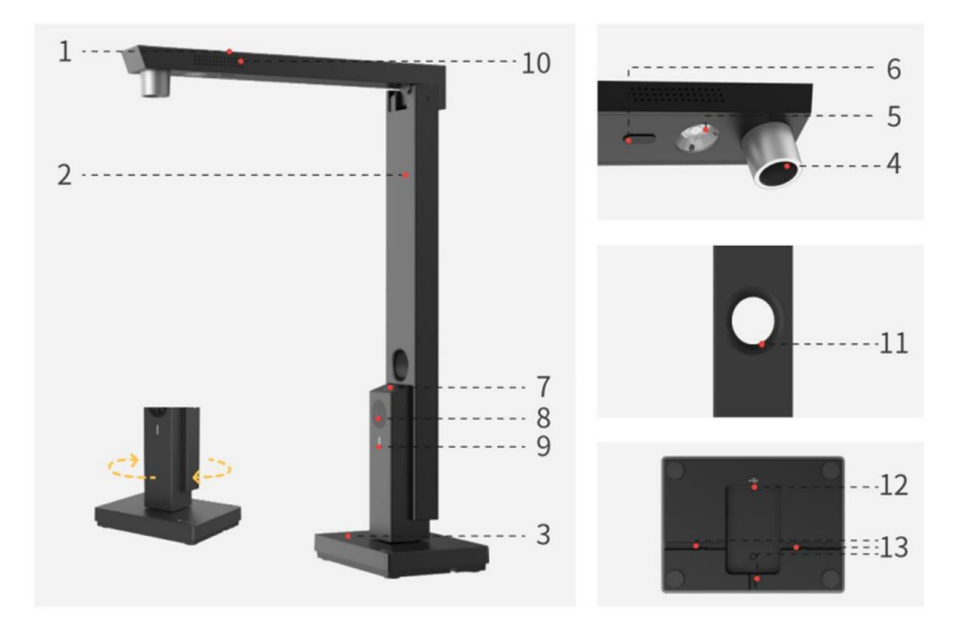
- 本体ヘッド
- 支柱(180 度回転して固定することができます。)
- 土台
- メインカメラ
- LED ライト
- 保護クッション
- ライトボタン(ON/OFF)
- サブカメラ(オプション)※本製品にはついておりません
- 電源ランプ(白色)
- マイク
- カメラウィンドウ(本体ヘッドを折りたたんだ状態でも撮影することができます。)
- Type-C 接続口
- Type-C ケーブル固定用の溝
製品仕様
CZUR Lens Proの製品仕様は下記のとおりです。
| 製品名 | CZUR Lens Pro(シーザー・レンズ・プロ) |
| 画素数 | 1,200 万 |
| 解像度 | 3,968 x 2,976 |
| DPI | 330 |
| センサー CMOS | SONY製 |
| スキャンスピード | 1 秒/1 回 |
| スキャン対応サイズ | A4 まで |
| エクスポートフォーマット | JPG、Word、Excel、PDF、検索可能な PDF、TIFF |
| 動画エクスポートフォーマット | MP4 |
| カラービット数 | 24ビット |
| OCR | 180 種以上の言語対応 |
| ソフトウェア対応 | OS Windows XP/7/8/10/11 32-bit/64-bit MacOS 10.11 以降 |
| 製品サイズ | 78.5×105×352.5mm(長さ×幅×高さ) |
| 製品重量 | 0.42kg |
| 同梱物 | スキャナ本体 x 1 ドキュメントマット x 1 Type-C ケーブル x 1 スタートガイド x 1 インストールCD x 1 |
CZUR Lens Proの使い方
ここからは、CZUR Lens Proの使い方をかんたんに説明していきます。



かなり多くの機能があり全部紹介しきれないので、基本的なスキャン方法を解説しますね。
PCと本体をつないでセッティングする
まず使用前に、スキャナーとPCをつないで下記のようにセッティングしましょう。


結構重要なのが、USBケーブルを奥までしっかり挿し込むことです。実はしっかり挿し込んでいたはずが足りなかったようで、スキャナーが全然認識されないことがありました。



僕は1時間ぐらい格闘したので、もしスキャナーがPC側で認識されないときはUSBケーブルをしっかり奥まで挿し込み直してください。


ソフトのインストール
次に、スキャン用のソフトをインストールします。Macでは、CZUR Lens 1.1 for MacとCZUR Camera 1.1 for Macを使用できます。
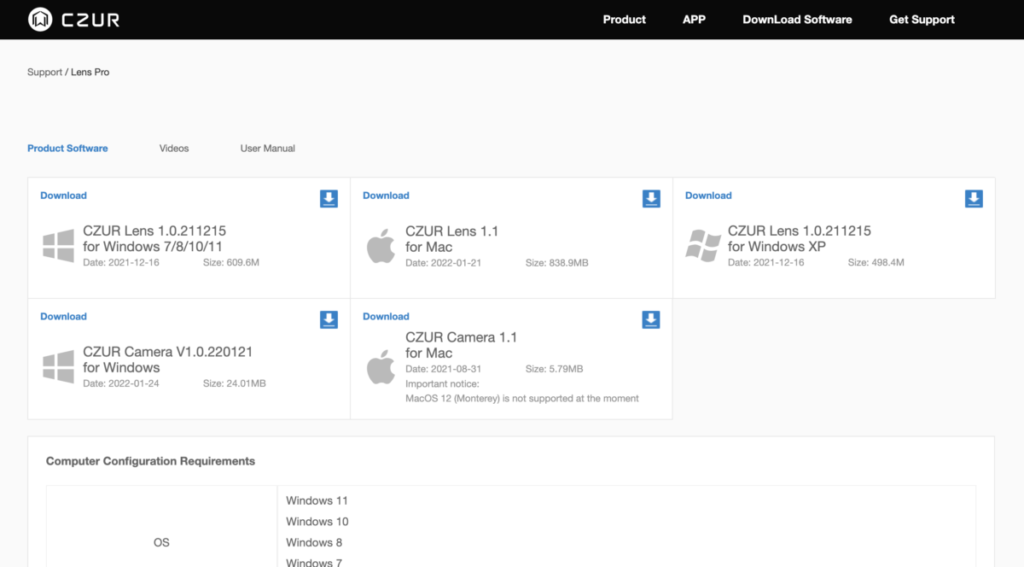
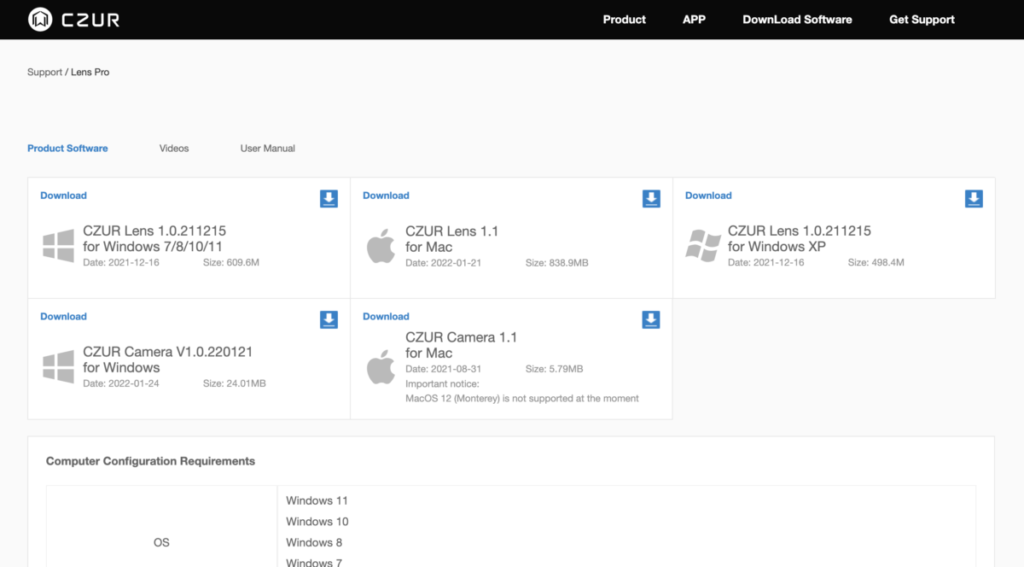
インストールは、下記ボタンのリンク先のインストールページから行います。
動作要件はこちら
| OS | 【CZUR Lens】Support for MacOS 10.11 or later 【CZUR Camera】Support for MacOS 10.11 to MacOS 11 (Big Sur) ※MacOS 12 (Monterey) はサポートしていません |
| CPU | PC with X86 processor (2 GHz以上) |
| GPU | Mac computers that support Metal |
| メモリー | 最低2GB RAM,、8GB RAMを推奨 |
| ハードディスク | 最低1GB以上、20GBを推奨. |
M1チップのMacには対応していますが、ソフトの動作要件を見るとCZUR CameraはMacOS 12(Monterey)はサポートしていません。動作検証しましたが、CZUR Lens 1.1 for MacはMacOS 12(Monterey)はMacOS 12 (Monterey)もサポートしているため動作しました。
ソフトをインストールするとシリアル番号の入力を求められますので、スキャナー本体の底に書いてあるシリアル番号を入力します。
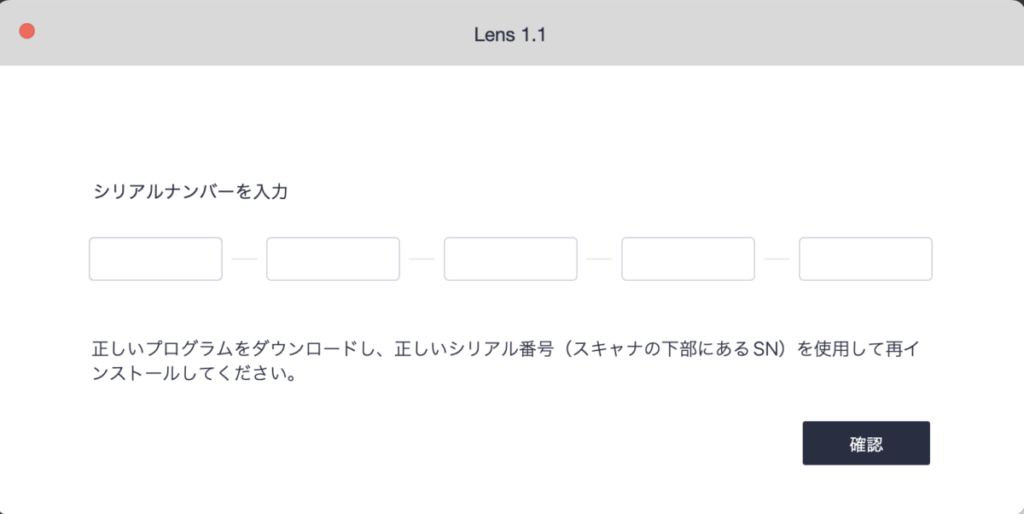
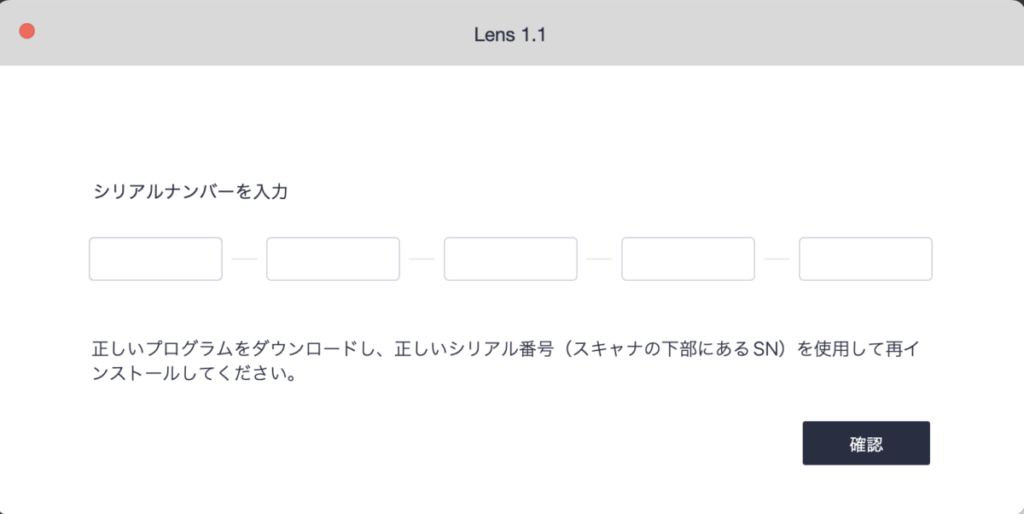
これで事前準備は完了です。
CZUR Lens 1.1 for Macは、主に書類をスキャンするスキャナ機能、手元の書類を動画撮影しながらオンライン会議などでプレゼンできるビジュアルプレゼン機能があります。


スキャナ機能の操作方法
では、CZUR Lens Proで最も活用頻度が高そうなスキャナ機能を試してみます。
あまりにペーパーレスでいい感じの書類が見当たらなかったので、今回はApple純正のMagic Trackpadのパッケージをスキャンしてみました。


まず、右下にある「スキャン」をクリックします。
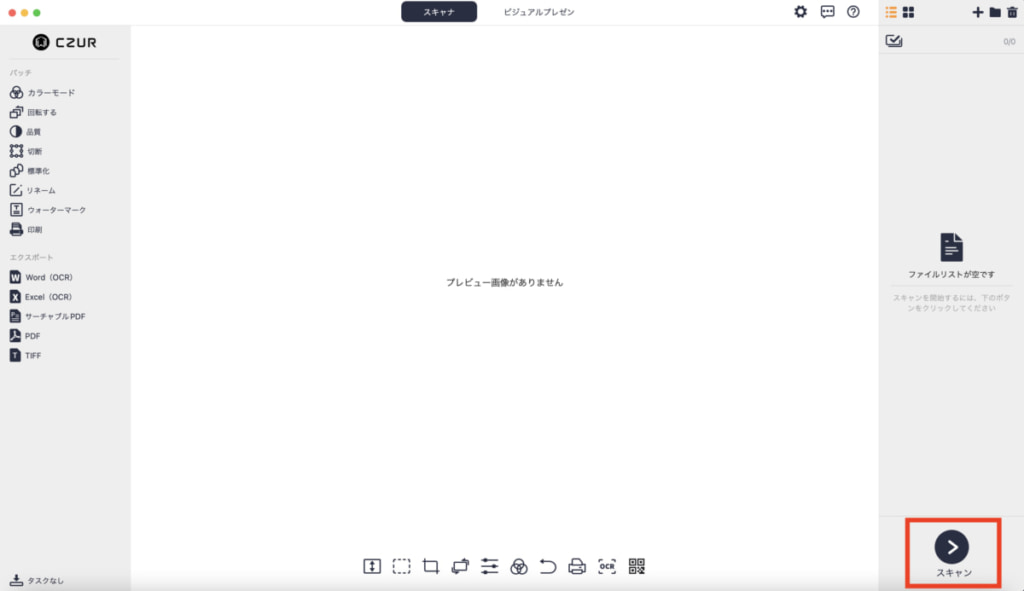
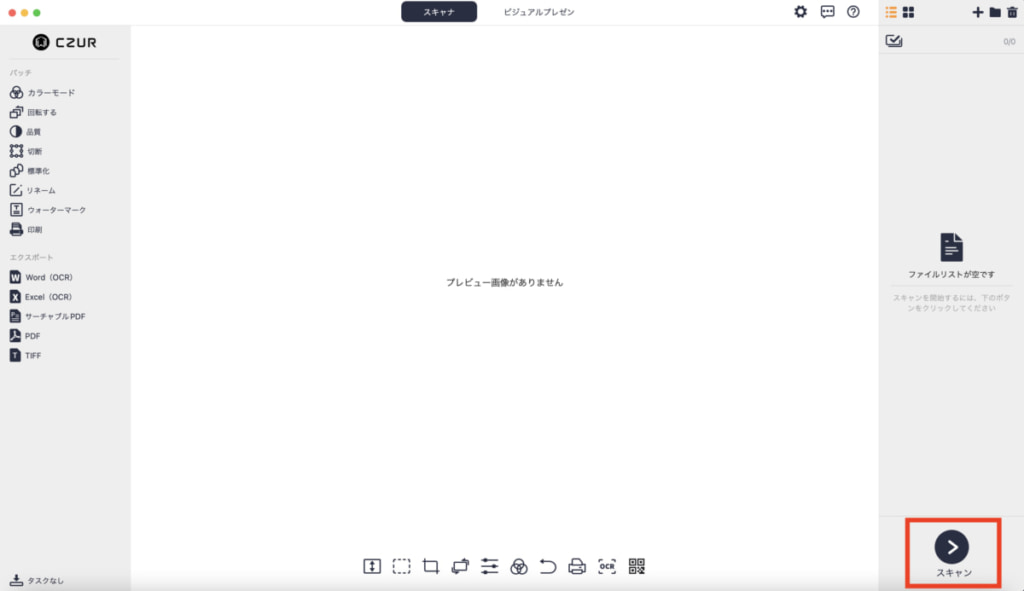
次に、カメラで投影されていることを確認して各設定を調整します。
- 自動補正
- カラーモード
- 白黒
- グレースケール
- スタンプ
- シェーディング
- フィルター無
- フラットペーパー ・・書類、名刺、写真など、平坦な紙類をスキャンするモード
- 結合側 ・・ID カードの表面と裏面を順番にスキャンして1枚の用紙にできるモード
- 領域をスキャンする・・一部領域だけを抽出してスキャンするモード
- 元のまま処理しない・・自動補正は特に行われず、ただカメラで撮影するモード
設定したら、右下のスキャンマークをクリックします。
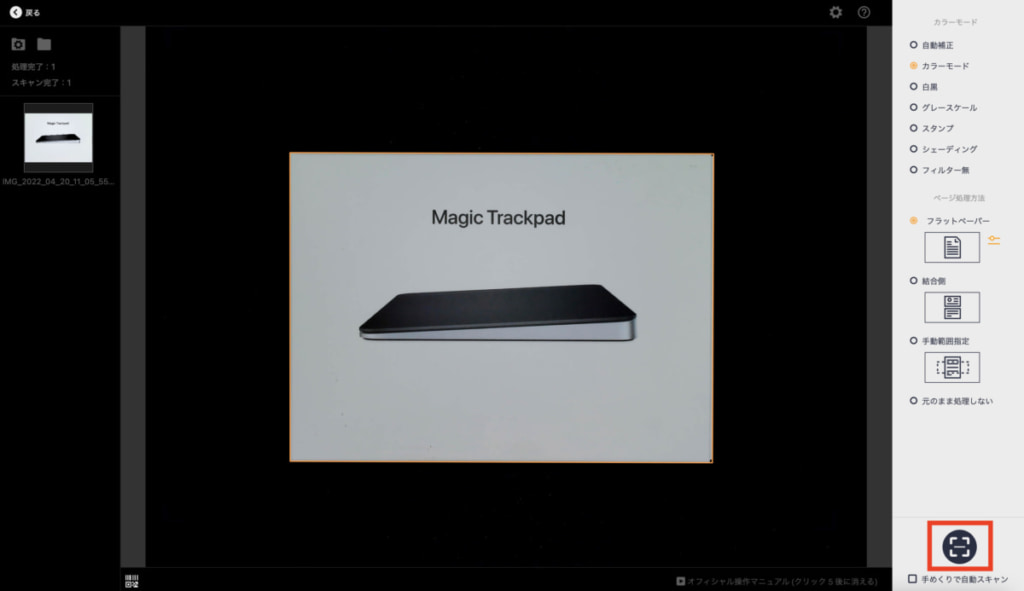
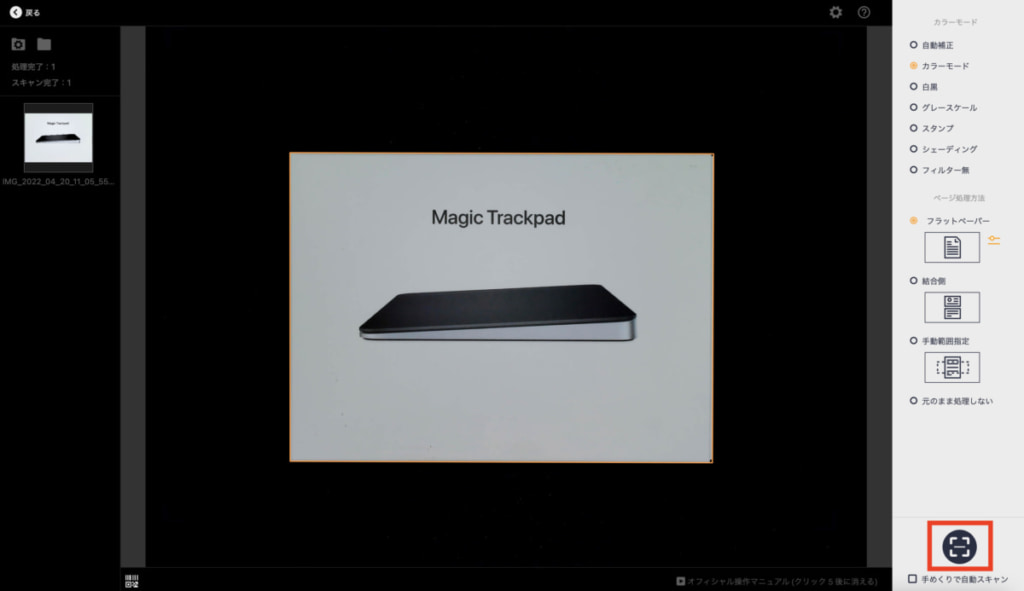
これでMagic Trackpadのパッケージがスキャンされました。
エクスポートをする場合は、右側の一覧で該当する項目にチェックを入れて、左側のエクスポート欄でいずれかの書き出し形式を選択します。
- Word(OCR)
- Excel(OCR)
- サーチャブルPDF
- TIFF
静止画で書き出したいので、TIFFを選択しました。
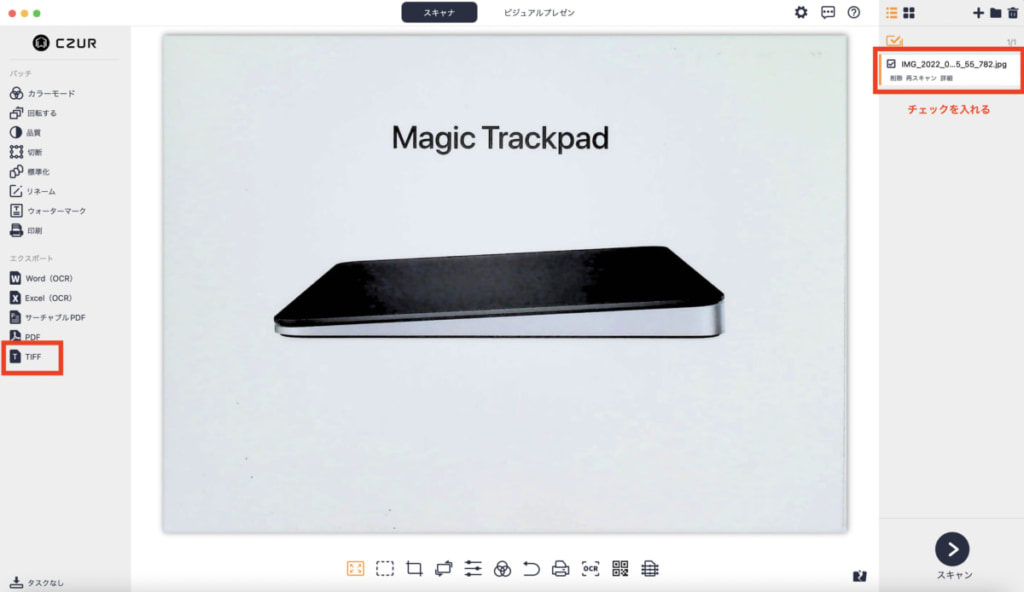
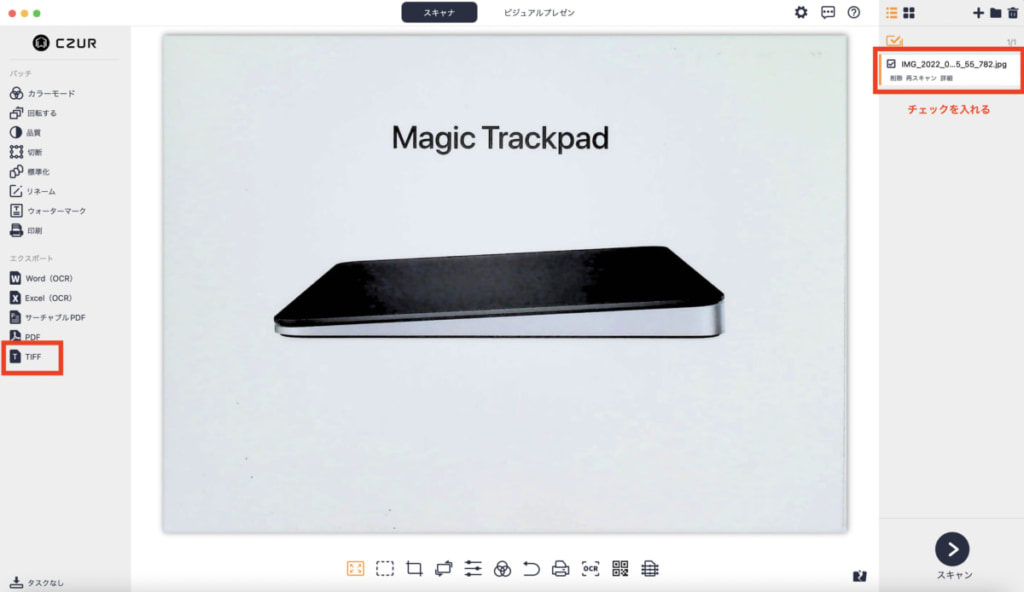
書き出し形式を選択すると、カラーモードや圧縮モードが選択できます。
- 非圧縮
- JPEG
- LZW
- Group 4
今回はJPEGを選択して、「確認」を押してエクスポートしました。
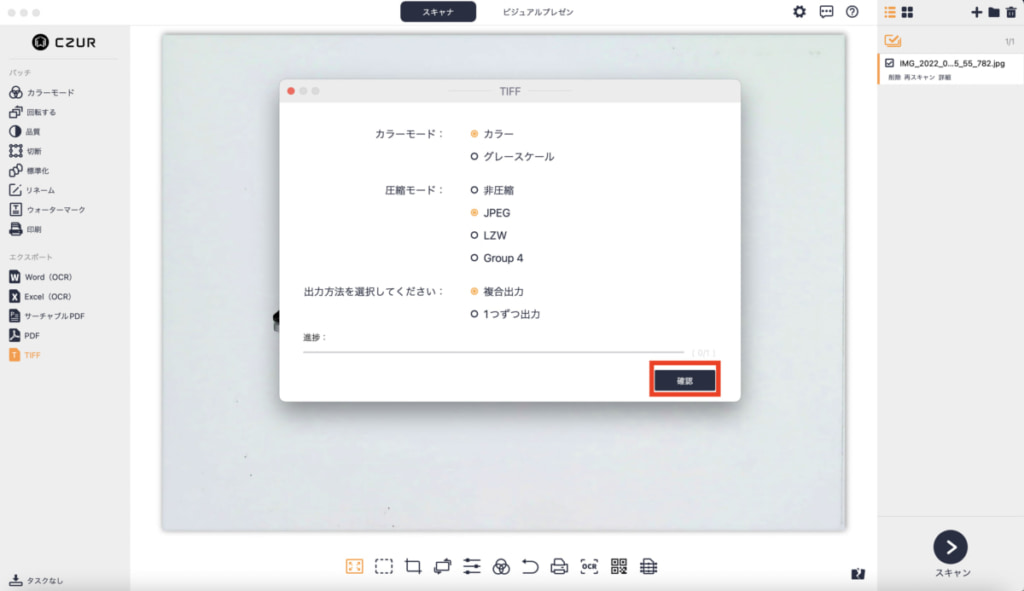
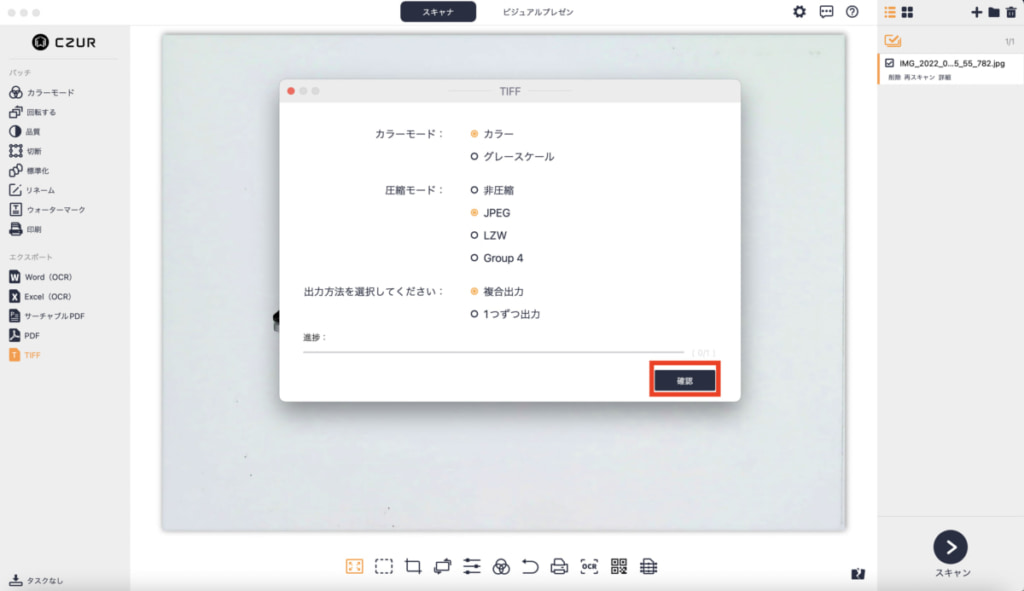
実際にスキャンしてエクスポートした写真がこちらです。





結構きれいですよね!リサイズもされていてバッチリです!
\ 今なら先着で35%オフ /
CZUR Lens Proを実際に使ってみた率直な感想
CZUR Lens Proをしばらく使用してみて感じたメリットやデメリットをまとめます。
メリット
まず、CZUR Lens Proのメリットは下記の5点です。
- 軽量コンパクトで持ち運びしやすい
- 1回1秒の高速な被写体認識で画像もリサイズ不要
- OCRの精度が高い
- 表裏をスキャンして1枚にまとめられる機能が便利
- スキャナでありながらWebカメラとしても使用可能
軽量コンパクトで持ち運びしやすい
今までスキャナーを持ち運ぶなんて想像もできなかったのですが、CZUR Lens Proならバッグにすっぽり収まるほどコンパクトです。実際に普段仕事で使っているバックパックに入れてみましたが、すんなり入りました。


また、重量も実測値で423.89gと携帯ゲーム機を持ち運ぶぐらいの軽さなので、例えば営業先で書類の控えをスキャンしておきたい時など外出先で重宝しそうですよね。


1回1秒の高速な被写体認識で画像もリサイズ不要
持ち運びやすさもさることながら、スキャン自体の認識精度も爆速です。
従来のスキャナーなら、被写体認識せず上から下まで余分な範囲もスキャンしていたので時間がかかっていたのですが、CZUR Lens Proなら1回1秒で認識するので時短できます。



これだけ高速なので、例えばフィルムカメラで撮影して現像した写真をたくさんデジタル化する際にも便利そうです。
OCRの精度が高い
OCR(光学文字認識)とは活字、手書きテキストの画像を文字コードの列に変換する処理ですが、CZUR Lens Proは結構精度が高いです。
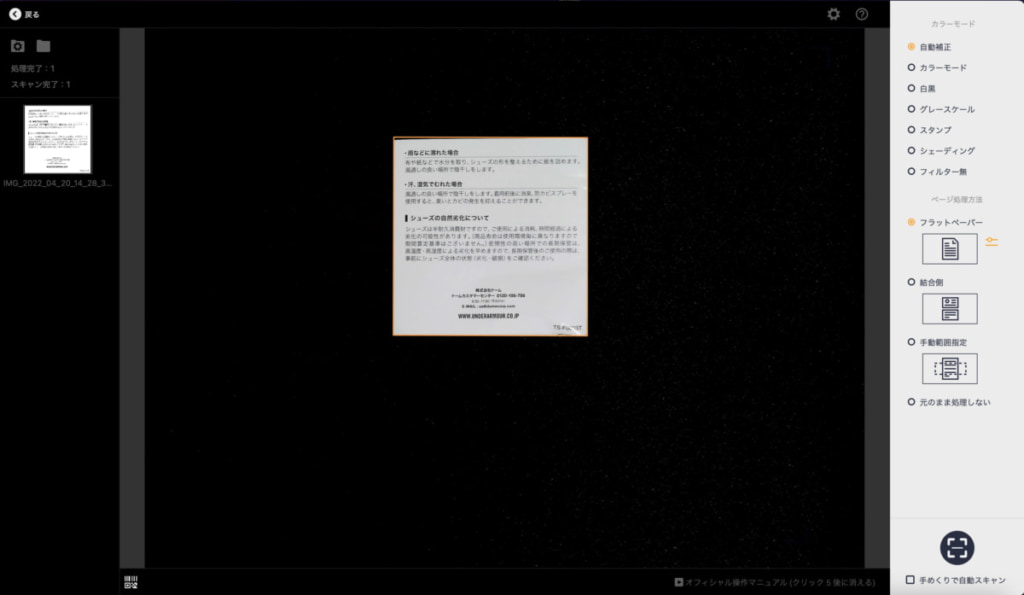
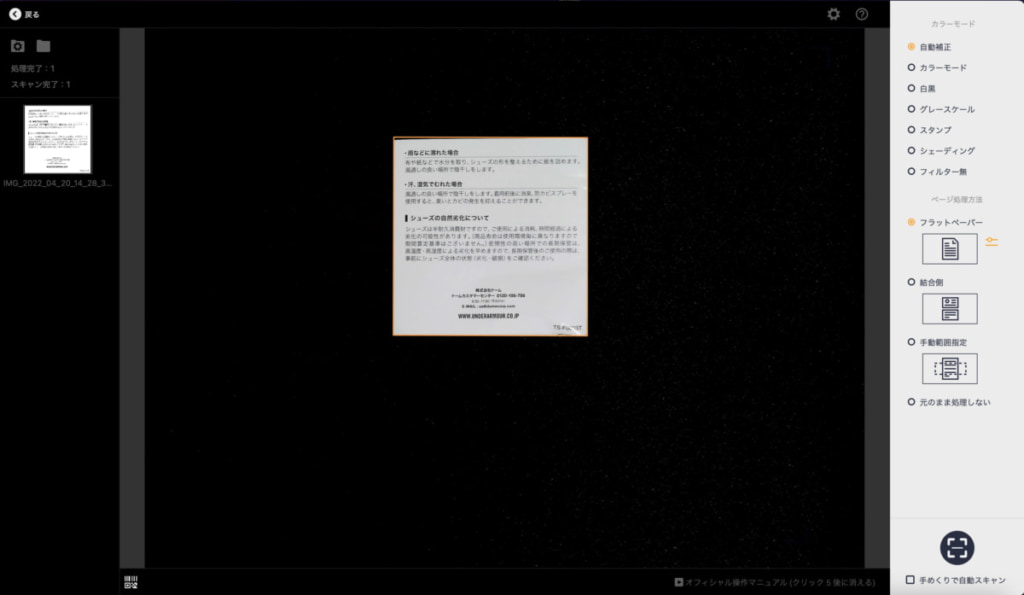
実際に小さめの説明書をスキャンして、Word形式のOCRで保存してみた結果がこちらです。
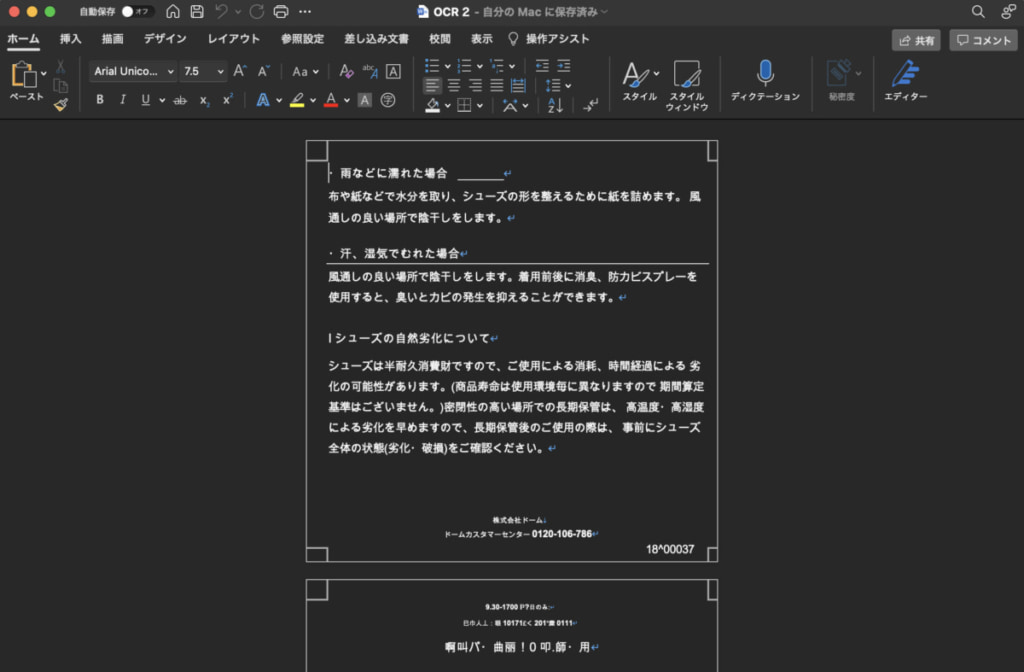
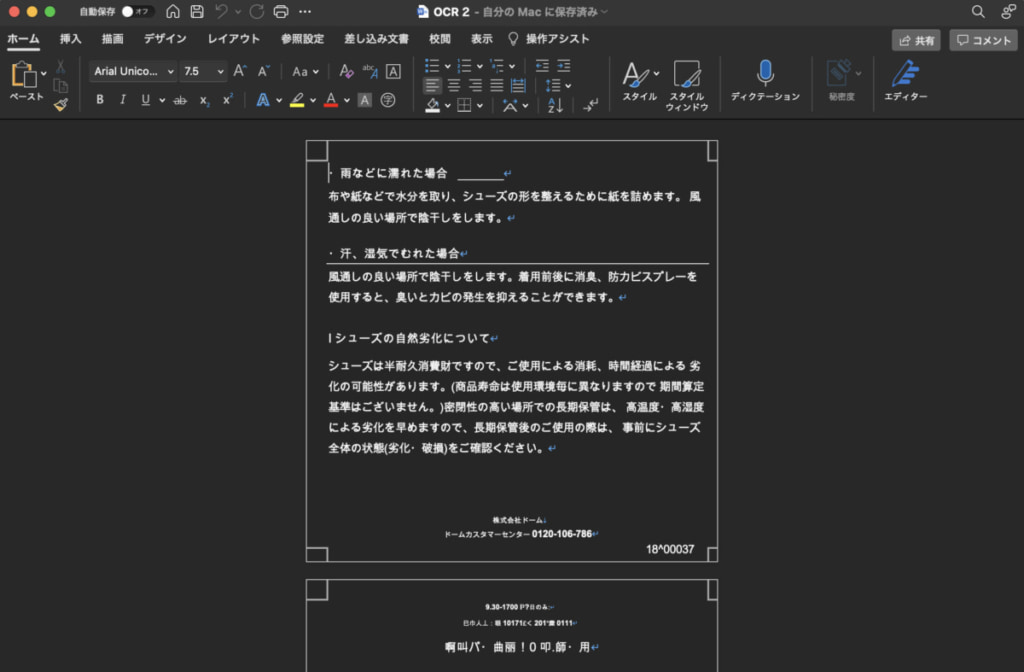
一部下線のデザインが崩れていたり文字化けがありますが、本文の説明文はほぼ正確に文字として変換できています。
オマケ機能ぐらいに感じていたので、ここまで正確に文字として変換してくれて感動しました。



手元の資料をスキャンして、文章を編集できるWordやExcel形式で保存したい場合に便利ですね!
表裏をスキャンして1枚にまとめられる機能が便利
よく名刺の表裏をコピーして提出することってありますよね。
免許証は当然1枚しか無いので、一般的な挟み込むスキャナーだと結構手間がかかる作業です。
CZUR Lens Proなら、表と裏を交互にスキャンするだけで両面を1枚の画像にしてくれる便利機能が搭載されています。


さすがに免許証を公開するわけにもいかないので、サンプルとして表裏のあるクーポン券をスキャンしましたが簡単操作で表裏を1枚にまとめることができました。
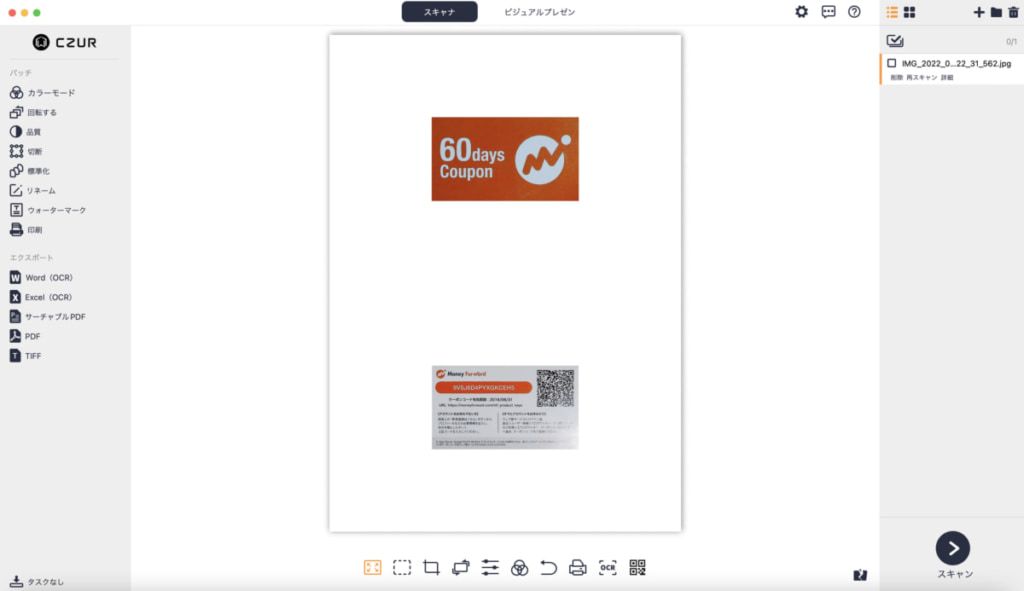
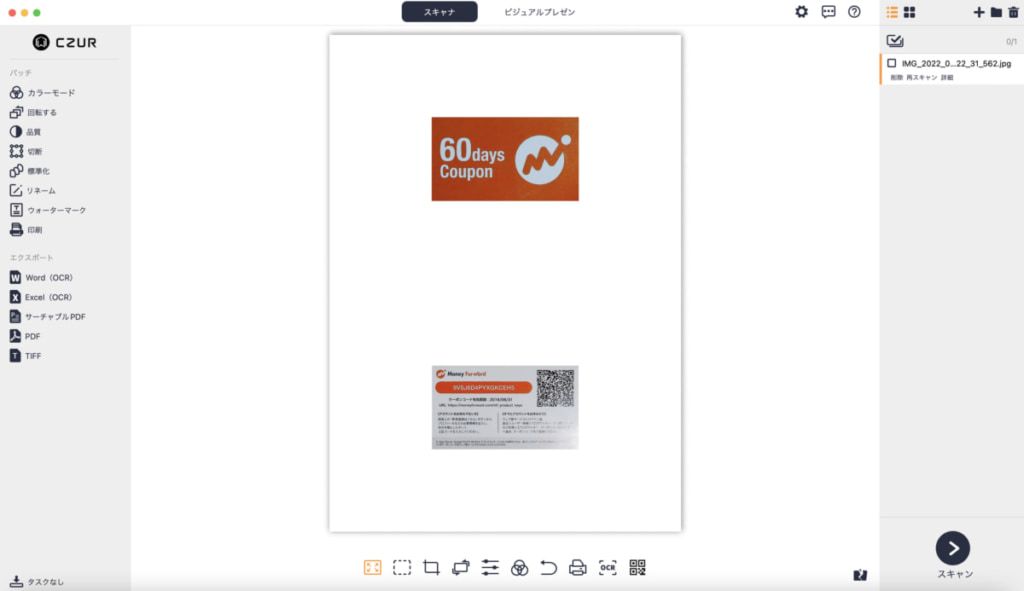



免許証やマイナンバーカードをよくコピーする方は嬉しい機能ですね!
スキャナでありながらWebカメラとしても使用可能
CZUR Lens Proは、スキャナでありながら折りたたむことでWebカメラとしても活用可能です。
スキャナ向けの画質ということもありコントラストの高いフィルム写真のような写りになりますが、これはこれで味があって良いです。
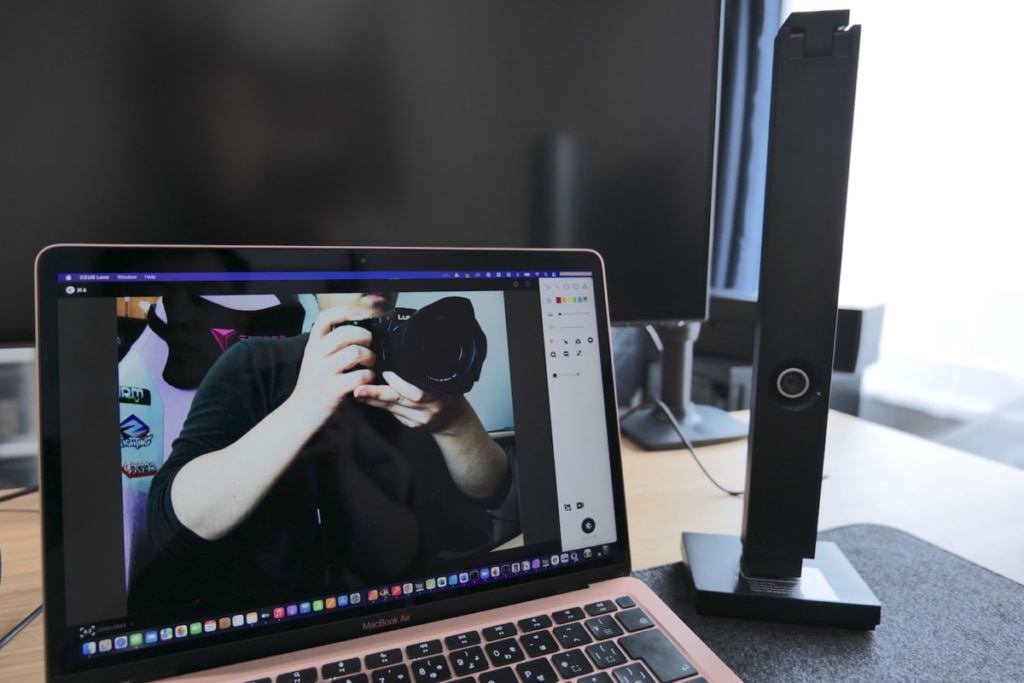
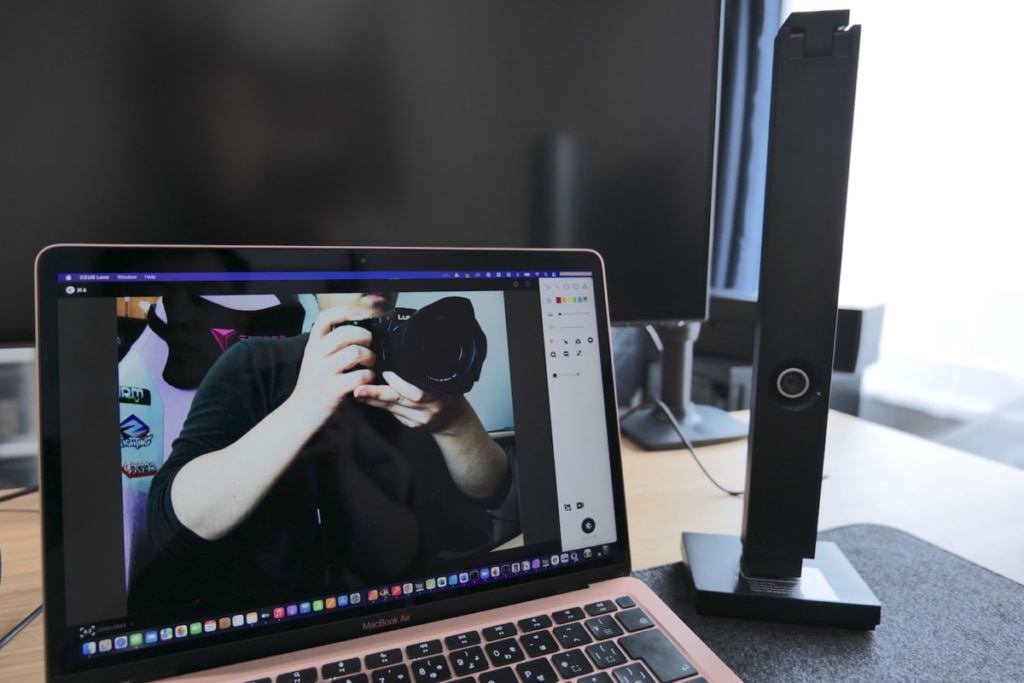



あくまでおまけなので角度や高さ調整はできません。
デメリット
実際に使ってみて感じたCZUR Lens Proのデメリットは、下記の2点です。
- iPadやAndroidなどタブレット端末には対応していない
- 一分機能がMacの最新OSに対応していない
iPadやAndroidなどタブレット端末に対応していない
まず、CZUR Lens Proは専用のソフトがWindowsとMacしか対応していないため、iPadやAndroidタブレットでは使用できません。
最近はGoogleのChrome OSを含めタブレットをPC代わりに使う方も増えてきました。
僕の持っているBrotherの複合機なら、タブレットやスマホにスキャンした画像を送信するといった機能がありますが、CZUR Lens ProはあくまでPC専用なのでタブレット端末では使用できません。



ただ、そもそもタブレットならアプリで内蔵カメラを使ってスキャン機能が使えるので、致命的ではないです。
一部機能がMacの最新OSに対応していない
使っていて特に気になったのは、一部機能がまだmacOS Montereyで使用できないことです。
具体的には、CZUR Camera 1.1 for Macという俯瞰撮影で動画を撮影できるソフトが起動できませんでした。





随時アップデートされていきますので、対応を待ちましょう。
CZUR Lens Proのレビューまとめ
今回は、スタイリッシュなスキャナーCZUR Lens Proをレビューしました。今までのスキャナーのイメージを覆すほどの軽量コンパクトで、持ち運びにも便利です。
通常のスキャン機能に加え、OCR機能を使った文字認識や表裏をスキャンして1枚にまとめられる機能など、便利機能を高い精度で実現している点もポイントです。



なによりデスクに置いてもスッキリな見た目が気に入りました。


では、改めてメリットとデメリットをまとめます。



CZUR Lens Proは一家に一台あると便利ですよ!
・出社と在宅の両方の働き方をしている方
・外出の多い営業職の方
・クリニックや銀行など、書類のやり取りを伴う受付業務、窓口業務
・フリーランスや自営業者の伝票や帳簿類のデータ管理
・その他、経理や学校職員などの事務仕事全般
・手書きイラストをデータ化して色付け
・目標設定やアイデアなどのメモ書きの整理(電子保存)
・調理動画など、真俯瞰からの動画撮影
・リモートでの授業やセミナー
クラウドファンディングのMakuakeで販売開始
CZUR Lens ProはMakuakeより5月12日から先行予約が開始されました。
先着の超超早割で19,800円から35%OFFの12,800円で購入できますので、もしこのレビューを見て気になった方はぜひ下記リンクよりご覧ください!
\ 今なら先着で35%オフ /


